Как сделать клон задачи в jira
Здесь я могу загрузить только поля / я могу передать в слово содержимое только одной конкретной проблемы.
JIRA: Используется последняя версия.
Вы вошли как администратор.
Я искал в Google, но не нашел.
- Перейдите на Issues и создайте фильтр, который возвращает все проблемы, которые вам нужны.
- В правом верхнем углу находится пункт меню Views . Открой это.
- Выберите параметр Excel (all fields) , чтобы экспортировать все задачи в Excel.
Надстройка Better Excel великолепна (мы ее используем), но она не может прикреплять вложения (AFAIK). Другое дополнение, JExcel Pro , может.
Это было моим решением.
Я скачал файл вот так:
После загрузки файла Excel (Microsoft Office Professional Plus 2013) не открывал загружаемый файл Jira.xls для меня.
Я обошел это, выполнив следующие действия:
- Измените ".xls" на ".html"
- Откройте новый файл "Jira.html" в Chrome.
- Выделите / выберите содержимое таблицы экспортированных задач Jira
- Скопируйте, а затем вставьте в новый файл Excel


Экспорт всей информации в Excel с помощью встроенной функции экспорта просто невозможен. Экспорт в Excel не будет экспортировать вам комментарии, вложения, историю изменений и т. Д. Поскольку в других ответах упоминается, что вывод Excel, созданный JIRA, на самом деле является файлом HTML, который работает во многих ситуациях, но не работает, если вам нужно точное представление данные.
Это мощная альтернатива встроенной функции с основными преимуществами и отличная настройка. Он действительно поддерживает функции анализа Excel, включая формулы, диаграммы, сводные таблицы и сводные диаграммы.

@ user1747116, вы можете использовать метод, описанный Whim, но вы не можете получить всю информацию о проблеме.
У вас есть несколько вариантов:
Если вы разбираетесь в XML, вы можете перейти в раздел Система-> Импорт / экспорт -> Резервное копирование, и он сделает полную резервную копию вашего экземпляра JIRA в XML, как описано в этом справочная запись.
Напишите отчет Crystal Report, отформатированный для экспорта в Excel. Мы сделали это, чтобы сделать информацию доступной для тех, кто не разбирается в SQL. В частности, мы сделали это для
Вы пишете SQL-запрос, переходите непосредственно к базе данных и сохраняете в CSV. Обратите внимание, что в JIRA 4–6 схема изменилась, и нам пришлось повторить несколько наших запросов, так что имейте это в виду. Но это поможет вам начать работу с JIRA 6. Обратите внимание на то, что журнал времени находится в ([worklog] и прикрепленные файлы находятся в ([fileattachment]), а комментарии находятся в ([jiraaction]). Каждая из них, как правило, имеет несколько записей для проблема, поэтому вам нужно будет выполнить дополнительные объединения, чтобы объединить их всех в один запрос. Это также полезно знать, как это сделать, если вы делаете это в Crystal Report, а затем экспортируете в Excel.
Примечание. Вы можете избавиться от лишних полей, но я оставил оба, чтобы вы могли видеть, откуда они. Вы также можете добавить предложение where для одного идентификатора задачи или ограничить выходные данные конкретным проектом. В первой 1000 отображаются только первые 1000 результатов. Удалите это, если вам удобно, вернув все. (Мы десятки тысяч в нашей базе данных, поэтому я поместил это туда).

Порядок создания подзадач для данного скрипта не имеет значения. Появление дублей связей также исключено, поскольку это контролирует сама JIRA, запрещая повторное создание линка того же типа между двумя задачами.
Используя подобный подход, вы можете формировать произвольные сценарии, при которых автоматическое создание связей просто необходимо.
Поделитесь в комментариях своими кейсами.
.jpg)
Max Rehkopf
Просмотр тем
Учебное руководство по задачам Jira
10 минут на прочтение.
Вы только начинаете знакомство с Jira Software и пока не знаете, для чего этот инструмент нужен.
Вы создали проект Jira Software.
С помощью задач в Jira команды отслеживают отдельные составляющие работы, которые необходимо завершить. В зависимости от того, как команда использует Jira, задача может обозначать задание по проекту, заявку в службу поддержки, бланк заявления на отпуск и т. д. В Jira Software задачи обычно обозначают крупные функциональные элементы, требования пользователей и баги в ПО.
Создание задачи
Создать задачу можно несколькими способами.
Из верхней панели навигации где угодно в Jira
В бэклоге
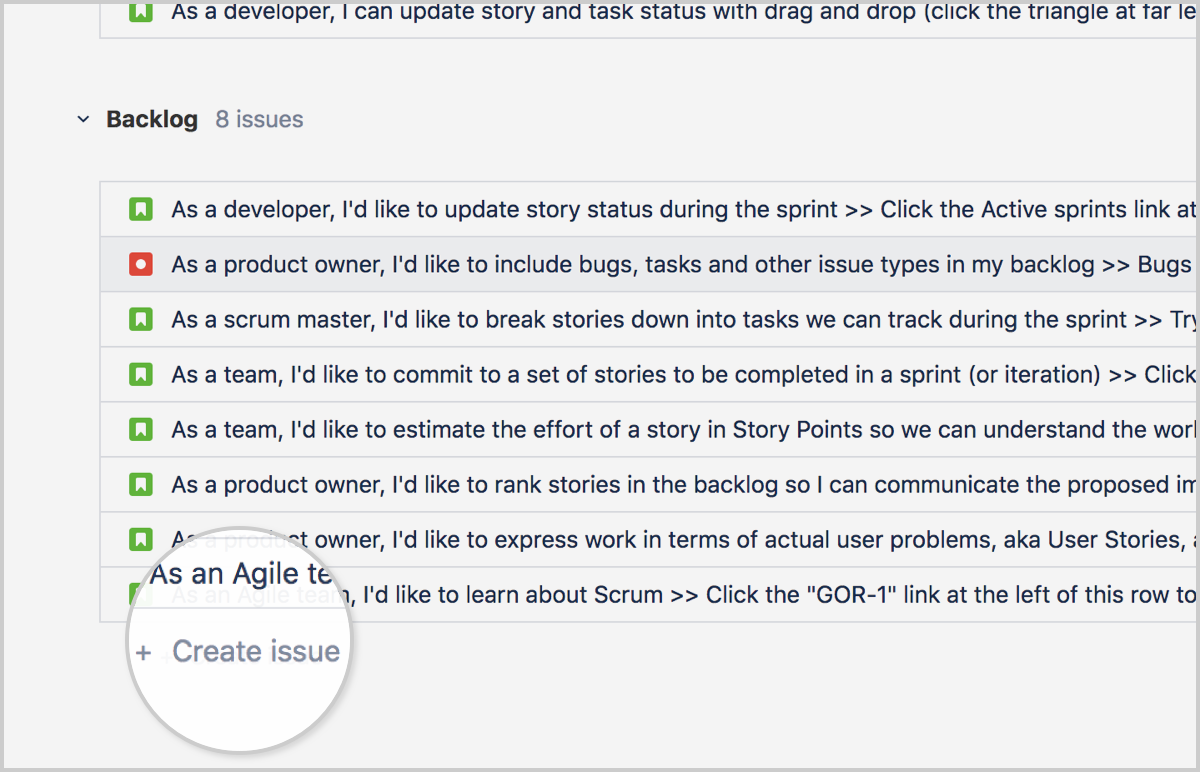
На доске (только для проектов команды)
Дополнительно: создание подзадач
Задачи также могут содержать подзадачи, которые можно назначать и отслеживать в индивидуальном порядке. Подзадачи могут быть созданы, чтобы:
- разделить задачу на меньшие блоки;
- назначить разных исполнителей для разных аспектов задачи;
- создать список действий, которые нужно совершить для выполнения задачи.
Чтобы создать подзадачу, выполните следующие действия.
- Перейдите к задаче и выберите •••> Create Sub-Task (Дополнительно > Создать подзадачу).
- Введите необходимую информацию и нажмите Create (Создать).
Оценка сложности задач в бэклоге позволяет спрогнозировать, сколько времени может уйти на выполнение частей бэклога.
Зачем нужна оценка сложности задач? Оценка сложности нужна для определения скорости команды. Дать оценку сложности элементам бэклога нужно в первую очередь для того, чтобы с помощью этой информации понять, сколько времени уйдет на выполнение составляющих бэклога.
В классических командах по разработке руководители оценивали сложность задач в человеко-часах. Затем они могли подсчитать количество часов в бэклоге, разделить его на количество людей в команде и часов в неделе, чтобы получить прогнозируемую дату. Эти прогнозы часто оказывались крайне неточными, потому что они не учитывали особенности команды в плане оценки своих возможностей (склонность завышать или занижать оценку), непредвиденные перерывы в работе или развитие производительности команды со временем.
Поэтому среди тех, кто использует методику Scrum, многие команды стремятся не к точной оценке сложности, а к стабильной скорости. Скорость команды — это сумма величин сложности, на которую команда выполняет работу в большинстве спринтов. У большинства команд скорость в той или иной мере стабилизируется через несколько спринтов. Зная свою скорость и сложность задач в бэклоге, команды могут прогнозировать, сколько уйдет времени на выполнение крупных частей бэклога.
Подробнее о том, как можно отслеживать изменение сложности работы и скорость команды, рассказывается в нашем обучающем руководстве, посвященном диаграмме Burndown.
Чтобы оценить сложность задачи, выполните следующие действия.
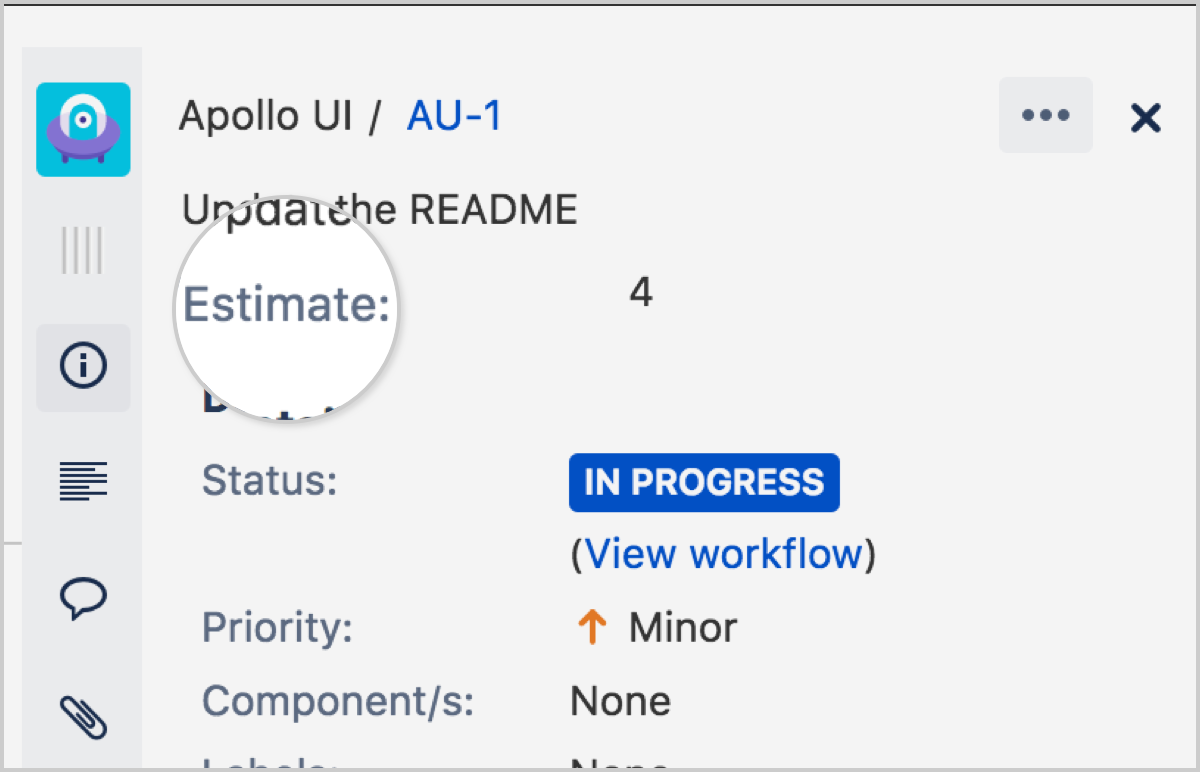
Можно ли изменить оценку сложности после того, как она уже введена? Краткий ответ: да. Однако если вы измените подход к оценке после начала спринта, за этим последует изменение объема работ в диаграмме Burndown.
Не переживайте, если определить сложность задач не так просто. Обратитесь к нашему руководству по оценке сложности работы. В нем приведены советы и рекомендации по правильной оценке сложности задач.
Расстановка задач в порядке важности
Когда задачи расставлены по приоритету, команда может увидеть, над чем ей предстоит работать далее. Чтобы определить порядок задач, перейдите в бэклог или на доску и перетащите задачи, чтобы расположить их в порядке очередности. Перечислим несколько вариантов, где вы можете это сделать.
В проекте Scrum при планировании следующего спринта вы можете определить порядок задач в бэклоге, а затем поместить первые 10 задач (или столько задач, сколько может выполнить команда) в спринт.
В шаблоне Kanban порядок задач можно определить в столбце To do (К выполнению). Когда участники команды будут готовы взять дополнительную работу, им потребуется взять задачу из верхней строчки списка. Помните, что в рамках этого подхода вам нужно постоянно следить за всеми задачами в столбце To do (К выполнению), поскольку приоритеты могут измениться.
Примечание. Чтобы переместить задачу выше или ниже на доске, пользователь должен иметь на эту задачу права Schedule Issue (Составление графика задач) и Edit Issue (Редактирование задачи).
Добавление флага к задаче
Вы можете пометить задачу флагом. Помеченная задача выглядит так:
Возможность добавлять пометки к задачам способствует взаимодействию и обмену информацией в команде. Рассмотрим несколько примеров.
Вы работаете над заданием и понимаете, что вам не удастся его закончить. Вы можете пометить задачу, и коллега, у которого есть нужные ресурсы, посмотрит на доску и придет на помощь.
Вы работаете над задачей и в определенный момент сталкиваетесь с препятствием. В этом случае можно пометить задачу, добавить комментарий с описанием блокера и перейти к следующему заданию. Эту отметку можно увидеть на доске. Если открыть задачу, сразу станет понятно, в чем проблема.
Чтобы пометить задачу, выполните следующие действия.
Перейдите на доску.
Щелкните по задаче правой кнопкой мыши.
Нажмите Add flag (Пометить).
Изменение статуса задач
Изменение статуса задач отражает прогресс в рабочем процессе. Чтобы изменить статус задачи, перетащите ее из одного столбца в другой.
Фильтрация задач
С помощью фильтра задач можно скрывать задачи, которые вам не нужны, и выводить на передний план важные задачи. В Jira Software есть быстрые фильтры, с помощью которых можно фильтровать задачи на доске. Вот как они выглядят на досках Scrum и Kanban.
Строка поиска позволяет отобразить задачи, соответствующие поисковому запросу, и скрыть остальные.
Меню быстрых фильтров по умолчанию позволяет фильтровать задачи, назначенные вам, и недавно обновленные задачи. Все созданные вами быстрые фильтры также будут показаны здесь.
Меню исполнителей позволяет отобразить задачи, назначенные выбранным вами исполнителям.
Чтобы создать собственные быстрые фильтры (для досок Scrum и Kanban), выполните следующие действия.
Укажите для фильтра имя, JQL-запрос и описание. Подробную информацию о JQL-запросах см. в нашей документации по продвинутым возможностям поиска.
Нажмите Add (Добавить).
Автоматизация — ваше секретное оружие
Jira — это место, где кипит работа. Иногда работы бывает очень много! Автоматизация имеет ключевое значение для поддержания всех задач в актуальном и упорядоченном состоянии. Некоторые наиболее распространенные приемы автоматизации можно найти в библиотеке шаблонов Jira Automation.
Хотите узнать больше?
Подробнее о работе с задачами в Jira Software см. в документации по задачам.
.jpg)
Лучший продукт для agile-команд
Подпишитесь и получайте больше статей
Thanks for signing up!
Что такое scrum? Краткое знакомство
Scrum представляет собой структурированную платформу разработки продукта, которую часто применяют команды разработчиков, следующие методологии agile. Прочитайте это руководство по Scrum для начинающих.
Изучите диаграммы burndown с помощью Jira Software
Главное руководство по диаграммам Burndown в Jira Software. Узнайте, как использовать диаграммы Burndown для отслеживания эпиков и спринтов.

Jira используется для отслеживания проблем и является важным инструментом для организации больших групп разработчиков программного обеспечения. В этом руководстве мы разберем проверенную и проверенную схему, в том числе различные уровни типов проблем и предлагаемые вам организационные инструменты.
На момент написания статьи Jira в настоящее время обновляет весь пользовательский интерфейс. По этой причине у вас будет два варианта при создании нового проекта в Jira Cloud — Jira Classic или Jira Next-Gen. Фундаментальные концепции остаются прежними, но пользовательские интерфейсы разные, поэтому важно уточнить, что скриншоты в этой статье сделаны Jira Next-Gen, а не классической Jira.
Jira Issues

Если вы нажмете на проблему, появится диалоговое окно с дополнительной информацией. Проблемы имеют несколько отдельных полей, которые настраиваются в настройках вашего проекта. По умолчанию проблемы имеют заголовок и метки, которые отображаются на главной доске, а также расширенный список действий во всплывающем диалоговом окне.


Хотя их нет на доске, они действуют как полные выпуски, в комплекте с их собственным идентификатором и всеми различными полями, которые входят в стандартные проблемы. Они могут быть назначены отдельным людям независимо от назначения родительского вопроса.
В родительской проблеме все дочерние проблемы будут отображаться в списке вместе с их текущим состоянием. Это дает вам быстрый обзор того, сколько еще нужно сделать, аналогично контрольному списку.


В противном случае, Epics работают полностью как стандартные проблемы Jira. Проблемы истории могут быть назначены Epic, который будет отображать имя Epic вместе с проблемой на ваших досках, что делает их отличным организационным инструментом. Проблемы, связанные с Epic, будут отображаться как дочерние проблемы на информационной панели Epic.
Кроме того, если вам не нравятся типы вопросов по умолчанию, вы можете настроить их из настроек Jira и даже создать новые по своему вкусу.
Использование Канбан Доски
Kanban не является эксклюзивным или изобретенным Jira, так как такие сервисы, как Trello, Gitlab и многие другие, имеют встроенные платы, которые могут оказаться очень похожими на реализацию Jira. Тем не менее, это все еще потрясающая функция и отличное дополнение к инструментарию Jira.
На практике вы можете создавать списки для проблем, в которых есть ошибки, приоритеты которых находятся в данный момент, над которыми активно работают, ожидают проверки кода, ожидают выпуска и отправляют в prod. По мере того, как вы и ваши сотрудники работаете над вашим проектом, проблемы будут перемещаться из очереди в список.

Хотя Jira фокусируется на использовании списков для представления хронологических этапов разработки программного обеспечения, количество списков, которые вы можете иметь, не ограничено, поэтому вы можете свободно использовать их и в качестве организационного инструмента. Вы также можете создавать несколько досок Kanban, позволяя иметь стандартную доску и настраиваемую доску, используя те же проблемы (хотя эта функция в настоящее время недоступна в Jira Next-Gen).
Использование спринтов
Вы можете включить Sprints в настройках своего проекта, что также требует включения функции отставания.


Теперь, если вы вернетесь на свою доску Канбан, вы увидите, что она ограничена предметами спринта, на которых вы решили сосредоточиться, что может убрать беспорядок. В некотором смысле, Спринт по сути является фильтром для вашей доски Канбан.

В остальном, это совершенно нормальная доска Канбан. Вы можете переключаться между двумя функциями по своему усмотрению, и проблемы будут помнить их место в Kanban, независимо от того, активны ли у вас Sprints или нет.
Читайте также:


